AdobePremiere视频编辑软件分析和操作
2023年Adobe Premiere Pro视频编辑使用说明书

2023年Adobe Premiere Pro视频编辑使用说明书一、简介Adobe Premiere Pro是一款专业的视频编辑软件,它提供了丰富的功能和工具,可以帮助用户轻松编辑和制作高质量的视频作品。
本说明书将为您详细介绍Adobe Premiere Pro的基本操作及其常见功能。
二、软件安装与注册1. 下载:请访问Adobe官方网站(注意,不提供网址链接),下载最新版本的Adobe Premiere Pro安装程序。
2. 安装:运行下载的安装程序,并按照提示完成安装过程。
3. 注册:启动Adobe Premiere Pro后,按照界面提示登录或注册Adobe帐号,并激活软件。
三、界面介绍1. 主界面:Adobe Premiere Pro的主界面由工作区、导航面板、时间轴、预览窗口等组成。
2. 工作区:可以根据需要选择不同的工作区布局,如编辑、音频、颜色等。
每个工作区都有相应的功能面板,可根据个人喜好进行自定义设置。
四、基本操作1. 导入媒体文件:点击“文件”菜单,选择“导入”或使用快捷键Ctrl+ I,选取要导入的媒体文件并确认。
2. 创建新项目:点击“文件”菜单,选择“新建”或使用快捷键Ctrl + N,填写项目名称、保存路径等相关信息,并点击“确定”。
3. 添加素材到时间轴:将要使用的素材文件拖拽至时间轴面板,根据需要进行裁剪、调整顺序等操作。
4. 剪辑:使用选取工具对素材进行裁剪、分割、调整顺序等操作。
5. 添加效果与转场:在“效果控制”面板中选择所需效果,拖拽至时间轴上的素材并调整参数。
同样的操作适用于转场效果。
6. 添加字幕与字体:点击“文件”菜单,选择“新建”>“标题”,选择合适的字幕样式,编辑字幕内容,并拖拽至时间轴上的适当位置。
7. 导出视频:点击“文件”菜单,选择“导出”>“媒体”,选择输出格式、文件路径等参数后,点击“导出”按钮即可导出视频。
五、常见功能1. 多轨道编辑:可以在时间轴中添加多个视频与音频轨道,实现复杂的多媒体编辑。
《AdobePremiere剪辑教程详解》
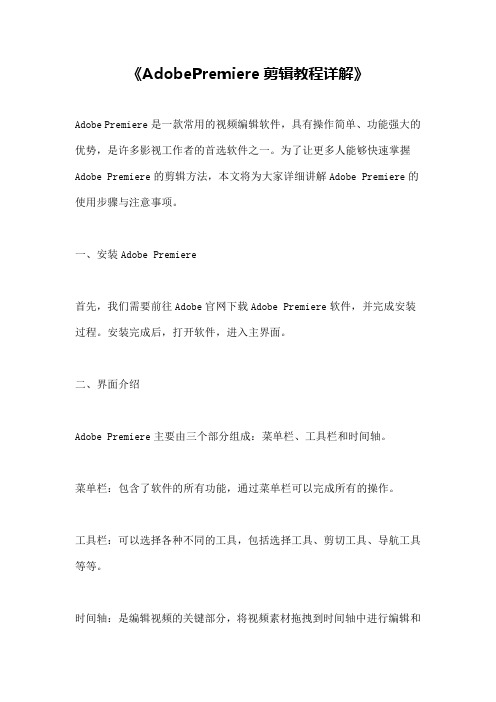
《AdobePremiere剪辑教程详解》Adobe Premiere是一款常用的视频编辑软件,具有操作简单、功能强大的优势,是许多影视工作者的首选软件之一。
为了让更多人能够快速掌握Adobe Premiere的剪辑方法,本文将为大家详细讲解Adobe Premiere的使用步骤与注意事项。
一、安装Adobe Premiere首先,我们需要前往Adobe官网下载Adobe Premiere软件,并完成安装过程。
安装完成后,打开软件,进入主界面。
二、界面介绍Adobe Premiere主要由三个部分组成:菜单栏、工具栏和时间轴。
菜单栏:包含了软件的所有功能,通过菜单栏可以完成所有的操作。
工具栏:可以选择各种不同的工具,包括选择工具、剪切工具、导航工具等等。
时间轴:是编辑视频的关键部分,将视频素材拖拽到时间轴中进行编辑和剪辑。
三、导入素材在使用Adobe Premiere进行剪辑之前,我们需要先导入要编辑的素材。
在菜单栏中选择“文件”-“导入”,然后选择素材所在的位置,将其导入到软件中。
在导入的过程中,Adobe Premiere会自动检测素材的格式,并进行解码处理。
四、视频剪辑1、视频剪辑的步骤在进行视频剪辑之前,我们需要先了解Adobe Premiere中的各种工具和操作方法。
具体步骤如下:①将素材拖拽到时间轴中,选择好要剪辑的视频片段;②使用剪切工具,将不需要的部分剪掉,保留需要的部分;③在素材中添加过渡效果,使视频的转场更加流畅。
2、常用工具及操作剪切工具:可对视频进行剪切,只保留所需部分。
选择工具:用于选择素材,并进行移动和调整。
滑动工具:可以对素材的位置进行上下左右的调整。
扫描线工具:可以用来精确修剪视频。
过渡效果:包括了多种过渡效果,使视频的转场更加流畅。
五、音频添加在进行视频剪辑的同时,我们还可以添加背景音乐和配音,为视频增加更好的效果。
添加背景音乐的步骤如下:①菜单栏中选择“文件”-“导入”;②选择要添加的音乐文件;③将音乐素材拖放到时间轴上,与视频进行合并,调节音量大小。
轻松上手的AdobePremiere视频编辑入门指南
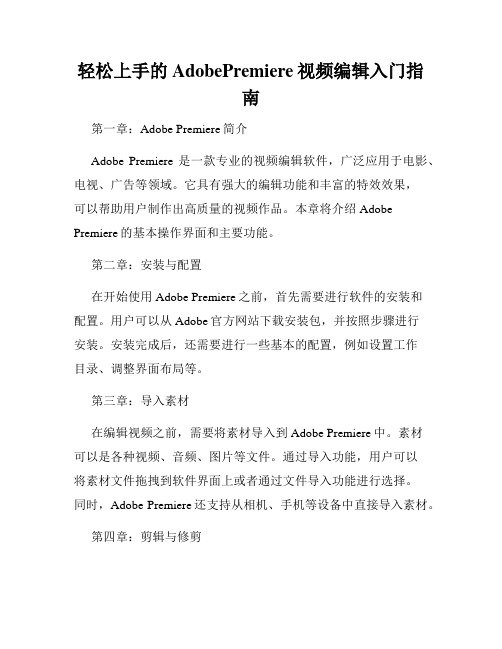
轻松上手的AdobePremiere视频编辑入门指南第一章:Adobe Premiere简介Adobe Premiere是一款专业的视频编辑软件,广泛应用于电影、电视、广告等领域。
它具有强大的编辑功能和丰富的特效效果,可以帮助用户制作出高质量的视频作品。
本章将介绍Adobe Premiere的基本操作界面和主要功能。
第二章:安装与配置在开始使用Adobe Premiere之前,首先需要进行软件的安装和配置。
用户可以从Adobe官方网站下载安装包,并按照步骤进行安装。
安装完成后,还需要进行一些基本的配置,例如设置工作目录、调整界面布局等。
第三章:导入素材在编辑视频之前,需要将素材导入到Adobe Premiere中。
素材可以是各种视频、音频、图片等文件。
通过导入功能,用户可以将素材文件拖拽到软件界面上或者通过文件导入功能进行选择。
同时,Adobe Premiere还支持从相机、手机等设备中直接导入素材。
第四章:剪辑与修剪剪辑是视频编辑的基本操作,通过剪辑可以将素材中的不必要部分去除,只保留需要的内容。
Adobe Premiere提供了多种剪辑功能,包括剪切、分割、合并等。
另外,还可以通过修剪功能对视频进行进一步的调整,如调整视频的长度、切换不同的镜头等。
第五章:添加特效特效可以为视频增添各种视觉效果,使其更加生动和引人注目。
Adobe Premiere提供了丰富的特效库,用户可以根据需要选择合适的特效,并将其应用到视频中。
同时,还可以通过调整特效参数来达到预期的效果。
第六章:字幕和字幕样式字幕是视频中重要的辅助信息,它可以提供文字解说、对话内容等。
Adobe Premiere提供了便捷的字幕添加功能,用户可以选择字幕样式、字体、颜色等属性,并将字幕嵌入到视频中。
此外,还可以通过调整字幕的显示时间和位置等参数,使其更加符合视频内容。
第七章:音频编辑音频是视频中不可或缺的元素,它可以增强视频的氛围和表现力。
PR软件深度解析:功能与应用
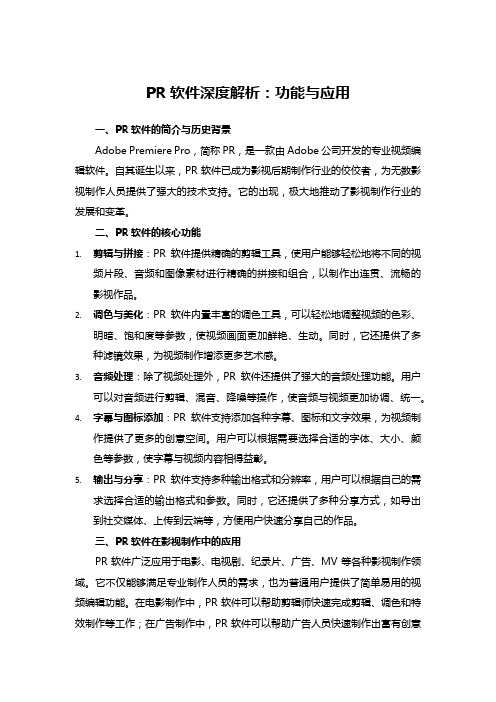
PR软件深度解析:功能与应用一、PR软件的简介与历史背景Adobe Premiere Pro,简称PR,是一款由Adobe公司开发的专业视频编辑软件。
自其诞生以来,PR软件已成为影视后期制作行业的佼佼者,为无数影视制作人员提供了强大的技术支持。
它的出现,极大地推动了影视制作行业的发展和变革。
二、PR软件的核心功能1.剪辑与拼接:PR软件提供精确的剪辑工具,使用户能够轻松地将不同的视频片段、音频和图像素材进行精确的拼接和组合,以制作出连贯、流畅的影视作品。
2.调色与美化:PR软件内置丰富的调色工具,可以轻松地调整视频的色彩、明暗、饱和度等参数,使视频画面更加鲜艳、生动。
同时,它还提供了多种滤镜效果,为视频制作增添更多艺术感。
3.音频处理:除了视频处理外,PR软件还提供了强大的音频处理功能。
用户可以对音频进行剪辑、混音、降噪等操作,使音频与视频更加协调、统一。
4.字幕与图标添加:PR软件支持添加各种字幕、图标和文字效果,为视频制作提供了更多的创意空间。
用户可以根据需要选择合适的字体、大小、颜色等参数,使字幕与视频内容相得益彰。
5.输出与分享:PR软件支持多种输出格式和分辨率,用户可以根据自己的需求选择合适的输出格式和参数。
同时,它还提供了多种分享方式,如导出到社交媒体、上传到云端等,方便用户快速分享自己的作品。
三、PR软件在影视制作中的应用PR软件广泛应用于电影、电视剧、纪录片、广告、MV等各种影视制作领域。
它不仅能够满足专业制作人员的需求,也为普通用户提供了简单易用的视频编辑功能。
在电影制作中,PR软件可以帮助剪辑师快速完成剪辑、调色和特效制作等工作;在广告制作中,PR软件可以帮助广告人员快速制作出富有创意和吸引力的广告作品;在纪录片制作中,PR软件可以帮助导演和剪辑师更好地呈现故事的情节和细节。
四、PR软件的优势与不足PR软件的优势在于其强大的功能、稳定的性能和丰富的插件资源。
它支持多种视频格式和分辨率,可以与其他Adobe软件无缝协作,提供了丰富的特效和调色工具,使用户能够轻松制作出高质量的影视作品。
分分钟学会使用AdobePremiereElements进行家庭视频编辑
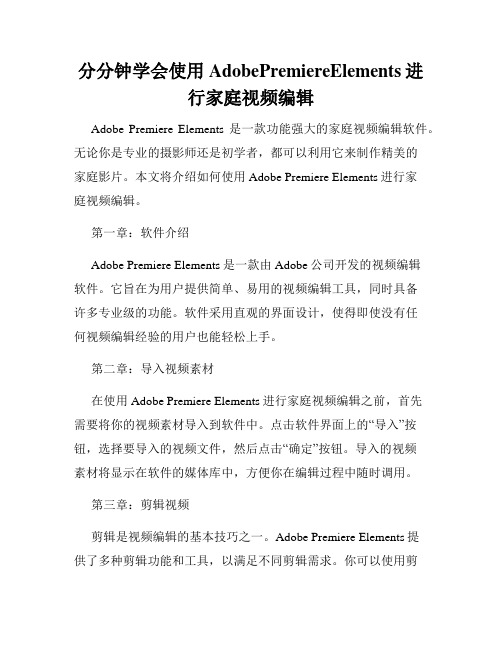
分分钟学会使用AdobePremiereElements进行家庭视频编辑Adobe Premiere Elements是一款功能强大的家庭视频编辑软件。
无论你是专业的摄影师还是初学者,都可以利用它来制作精美的家庭影片。
本文将介绍如何使用Adobe Premiere Elements进行家庭视频编辑。
第一章:软件介绍Adobe Premiere Elements是一款由Adobe公司开发的视频编辑软件。
它旨在为用户提供简单、易用的视频编辑工具,同时具备许多专业级的功能。
软件采用直观的界面设计,使得即使没有任何视频编辑经验的用户也能轻松上手。
第二章:导入视频素材在使用Adobe Premiere Elements进行家庭视频编辑之前,首先需要将你的视频素材导入到软件中。
点击软件界面上的“导入”按钮,选择要导入的视频文件,然后点击“确定”按钮。
导入的视频素材将显示在软件的媒体库中,方便你在编辑过程中随时调用。
第三章:剪辑视频剪辑是视频编辑的基本技巧之一。
Adobe Premiere Elements提供了多种剪辑功能和工具,以满足不同剪辑需求。
你可以使用剪切工具将视频素材拆分为多个片段,然后通过拖拽和放大缩小来调整每个片段的长度。
此外,软件还提供了跳跃式、慢动作等剪辑效果,以增强视频的表现力。
第四章:添加过渡效果过渡效果可以平滑地将两个视频片段连接起来。
在Adobe Premiere Elements中,你可以通过在片段之间添加过渡效果来实现这一目的。
软件内置了多种过渡效果,如淡入淡出、擦除、旋转等。
你只需选择想要的过渡效果并将其拖放到视频片段之间,软件就会自动将其应用于你的视频。
第五章:调整视频效果Adobe Premiere Elements提供了丰富的调整视频效果的工具和滤镜。
你可以调整亮度、对比度、饱和度等参数,以改善视频的画质。
此外,软件还提供了特殊效果和滤镜,如模糊、旋转、黑白等,使你可以为视频增添更多的艺术效果。
如何使用Adobe Premiere Pro编辑和剪辑视频

如何使用Adobe Premiere Pro编辑和剪辑视频Adobe Premiere Pro是一款功能强大的视频编辑和剪辑软件,为视频制作人员提供了丰富的工具和功能,以创建专业水准的视频内容。
在本文中,我们将探讨如何使用Adobe Premiere Pro编辑和剪辑视频,帮助您轻松上手这个强大的工具。
首先,让我们简要介绍一下Adobe Premiere Pro的界面和基本工具。
软件界面包括一个主视窗和各种工具栏,可以让您在编辑视频时轻松导航和操作。
右侧的源监视器用于预览和选择视频素材,而左侧的序列监视器则用于预览和编辑当前项目。
下面是几个基本工具的介绍:1. 媒体浏览器:这个工具栏可让您导入和管理您的视频、音频和图像素材。
您可以通过拖放操作将素材直接从媒体浏览器中拖放到序列中。
2. 制作工具:可以通过制作工具中的选项来调整剪辑的位置和时长。
您可以使用剪刀工具剪切和删除不需要的片段,使用选择工具调整剪辑的位置和长度。
3. 效果面板:Adobe Premiere Pro提供了广泛的视频效果和转场效果供您选择。
您可以从效果面板中选择并将其应用到视频剪辑或整个序列上,以改善您的视频效果。
4. 文本工具:您可以使用文本工具在视频中添加字幕、标题和注释。
通过单击并拖动文本工具,您可以在视频中创建文本框,并编辑文本内容和样式。
5. 音频面板:音频面板允许您调整剪辑的音量和音频特效。
您可以使用增益和淡入淡出效果来平衡和增强音频。
接下来,让我们详细介绍如何使用Adobe Premiere Pro编辑和剪辑视频。
以下是一个基本的步骤指南:1. 导入素材:打开Adobe Premiere Pro并创建一个新项目。
然后,使用媒体浏览器导入您的视频、音频和图像素材。
您可以将素材直接拖放到序列中,或使用右键菜单中的“导入”选项。
2. 创建序列:在创建序列之前,请确保您已经选择了适当的视频配置选项,例如分辨率和帧速率。
然后,通过右键单击媒体浏览器中的素材,选择“新建序列”来创建一个新的序列。
高效使用AdobePremierePro进行视频剪辑
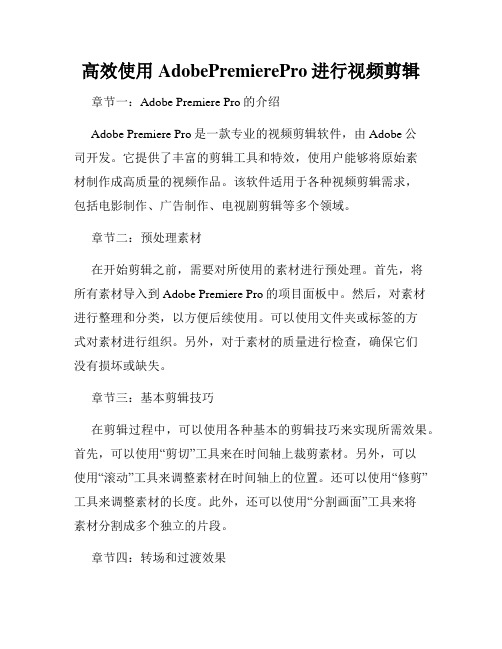
高效使用AdobePremierePro进行视频剪辑章节一:Adobe Premiere Pro的介绍Adobe Premiere Pro是一款专业的视频剪辑软件,由Adobe公司开发。
它提供了丰富的剪辑工具和特效,使用户能够将原始素材制作成高质量的视频作品。
该软件适用于各种视频剪辑需求,包括电影制作、广告制作、电视剧剪辑等多个领域。
章节二:预处理素材在开始剪辑之前,需要对所使用的素材进行预处理。
首先,将所有素材导入到Adobe Premiere Pro的项目面板中。
然后,对素材进行整理和分类,以方便后续使用。
可以使用文件夹或标签的方式对素材进行组织。
另外,对于素材的质量进行检查,确保它们没有损坏或缺失。
章节三:基本剪辑技巧在剪辑过程中,可以使用各种基本的剪辑技巧来实现所需效果。
首先,可以使用“剪切”工具来在时间轴上裁剪素材。
另外,可以使用“滚动”工具来调整素材在时间轴上的位置。
还可以使用“修剪”工具来调整素材的长度。
此外,还可以使用“分割画面”工具来将素材分割成多个独立的片段。
章节四:转场和过渡效果使用转场和过渡效果可以使视频更加流畅和连贯。
Adobe Premiere Pro提供了多种转场和过渡效果,例如淡入淡出、闪烁、旋转等。
在选择转场和过渡效果时,可以根据视频的内容和风格进行选择。
转场和过渡效果可以通过拖拽和调整时长来实现,同时还可以进行进一步的调节和修改。
章节五:音频编辑在视频剪辑中,音频是一个重要的元素。
Adobe Premiere Pro提供了多种音频编辑工具,可以对音频进行剪辑、混音和特效处理。
可以通过拖拽和调整音频轨道上的音频片段来进行剪辑,还可以使用音频混合器来调整音量、平衡和其他参数。
此外,还可以通过应用音频特效来增强音频效果,如回声、混响等。
章节六:图像调整和特效除了剪辑和音频处理,Adobe Premiere Pro还提供了丰富的图像调整和特效工具,可以改善视频的质量和美感。
Adobe Premiere Pro视频编辑技巧详解

Adobe Premiere Pro视频编辑技巧详解Adobe Premiere Pro是一款强大的视频编辑软件,被广泛应用于电影、电视和广告等行业。
本文将为大家介绍一些Adobe Premiere Pro的实用技巧和编辑技巧,帮助大家更好地利用这款软件完成视频编辑工作。
1. 使用快捷键熟练掌握Adobe Premiere Pro的快捷键是提高编辑效率的关键。
比如,按下空格键可以播放和暂停视频,按下B键可以启用剪辑工具,按下V键可以启用选择工具。
更多的快捷键可以在软件的帮助文档中找到,通过多练习记忆这些快捷键,可以大幅提升编辑速度。
2. 前置编辑在开始进行视频编辑之前,可以先进行前置编辑。
前置编辑包括调整画面的亮度、对比度和色彩饱和度等,修剪视频长度以及添加转场效果等。
通过进行前置编辑,可以使视频更加流畅、连贯,并增加观看体验。
3. 使用时间线和序列Adobe Premiere Pro中的时间线和序列是非常重要的编辑工具。
时间线可以让你直观地看到视频的时间长度和各个片段的位置,序列则是视频编辑的基本单元。
在序列中,你可以将不同的素材进行剪辑、调整顺序以及添加特效等。
多使用时间线和序列,可以更好地组织和编辑你的视频。
4. 调整音频除了视频的编辑,音频的处理也是非常重要的一步。
Adobe Premiere Pro提供了强大的声音编辑工具,可以调整音量、混音、去噪等。
在编辑音频时,可以利用软件内置的音频图形化显示功能,通过观察波形图来校准音频的音量和效果。
5. 添加特效和过渡效果Adobe Premiere Pro提供了丰富的特效和过渡效果,可以轻松实现各种视觉效果。
可以尝试添加各种过渡效果来平滑视频之间的转换,比如淡入淡出、切换效果等。
此外,还可以添加滤镜特效、文字动画以及调整视频的播放速度等。
6.使用色彩校正工具Adobe Premiere Pro中的色彩校正工具可以帮助你调整视频的色彩和白平衡。
- 1、下载文档前请自行甄别文档内容的完整性,平台不提供额外的编辑、内容补充、找答案等附加服务。
- 2、"仅部分预览"的文档,不可在线预览部分如存在完整性等问题,可反馈申请退款(可完整预览的文档不适用该条件!)。
- 3、如文档侵犯您的权益,请联系客服反馈,我们会尽快为您处理(人工客服工作时间:9:00-18:30)。
随着计算机硬件性能
• 音频处理软件
1.1 视频
• 世界应用最广泛的视频制式
– PAL制式(正交平衡调幅逐行倒相制式,Phase Alternate Line)
• 1962年原联邦德国
主要采用国家为英国、中国、澳大 利亚、新西兰等。 我国采用PAL-D.
1.1 视频
• 世界应用最广泛的视频制式
– SECAM制式(顺序传送/存储彩色信号制式, Sequentiel Conleur Avec Memoire)
• 24帧
– NTSC制式
• 30帧
1.1 视频
• 世界应用最广泛的视频制式
– NTSC制式(正交平衡调幅制式,美国全国电 视标准委员会,Nationzl Television System Committee) )
• 1952年美国制定
主要采用国家为美国、加拿大等大部分 西半球的国家以及日本、韩国
– 非线编系统特别适合蒙太奇影视编辑的手法和 意识流的思维方式
• 它赋予了电视编导和制作人员以极大的创作自由度
1.3 非线性编辑系统
• 软件
– 非线性编辑软件
• Premiere Pro等非线性编辑软件
– Premiere Pro CS 3.0
– 外围软件
• 二维动画软件/三维动画软件
• 图像处理软件
• 视频编辑(技术上)
– 确定入点、出点 – 剪辑
• 视频素材拖入时间线 • 改变剪辑的时间长度 • 调整剪辑的时间顺序 • 删除时间线上的一个时间片段等
1.2 视频编辑
• 编辑的方式
– 线性编辑 – 非线性编辑(针对线性编辑而言)
1.2 视频编辑
• 线性编辑
– 是一种传统编辑方法
• 按照信息记录顺序,从磁带中重放视频数据来进行 编辑
– 广义上
• 非线性编辑是指在用计算机编辑视频的同时,还能 实现诸多的处理效果,例如特技等等。
1.2 视频编辑
• 非线性编辑
– 通过视音频采集卡将磁带上的视音频模拟信号 转换为数字信号存储在高速硬盘中,然后经由 软件编辑加工并制作特技合成
• 可以直接以数字电视的形式播出 • 也可以再次通过视频卡输出到录像带上,记录成模
• 1956年法国
主要采用国家为法国、东欧、中东以及 部分非洲国家
– HDTV
• HDTV(高清晰度电视) 图像清晰度是现行电视的2倍
1.1 视频
• 视频的特点
– 人类接受信息的70%来自视觉(重要获取) – 时间连续,实时 – 视频信息容量大
• 数据量大,帧与帧相关
• 常见的视频信号
– 电影、电视、动画
1.2 视频编辑
• 视频编辑
– 将从多个视频剪辑中选择的视频片段按新的时 间顺序排列到时间线上
• 先用摄影机摄录下预期的影像,再在电脑上用视频 编辑软件将影像制作成碟片的编辑过程。
• 可以像对数字图像一样进行色彩校正、几何变形、 模糊、锐化以及特效处理
• 针对一批(即多帧)图像而不只是一幅图像
1.2 视频编辑
• 需要较多的外部设备
– 如放像机、录像机、特技发生器、字幕机
• 由于磁带记录画面是顺序的,无法在已有的画面之 间插入一个镜头,也无法删除一个镜头,如果需要 中间插入新的素材或改变某个镜头的长度,后面的 所有内容就必须重新录制
1.2 视频编辑
• 线性编辑
– 工作流程十分复杂
• 传统的录像带编辑素材存放都是有次序的,必须反 复搜索,并在另一个录像带中重新安排它们。
拟信号
1.2 视频编辑
• 非线性编辑
– 原始素材被数字化存储在计算机硬盘上
• 信息存储的位置是并列平行的 • 与原始素材输入到计算机时的先后顺序无关
– 优势
• 可以对存储在硬盘上的数字化音视频素材进行随意 的排列组合,并可进行方便的修改
• 效率高
1.2 视频编辑
• 非线性编辑发展
– 资源平台
• 多个非线性编辑系统入网,形成独立的、资源共享, 可为音像资料的保存工作节约相当的成本
Adobe Premiere 视频编辑软件分析和操作
Adobe Premiere
视频编辑基础
1.1 视频
• 视频又称运动图像
– 是由一系列单独的静止图像组成 – 是连续地随着时间变化的一组图像
• 单位
– 帧/格 – 每秒连续播放24帧(PAL制式)或30帧
(NTSC制式)的静止图像,利用人眼的视觉 残留现象,在观者眼中产生了平滑而连续的影 像
– 非线性编辑的产业化
• 目前国外已经组建“数字视频网络平台”
– 由个人投资,运用非线性编辑技术 – 大量的视频素材可有偿提供给电视制作公司和个人 – youtobe ?
1.3 非线性编辑系统
• 非线性编辑系统需要软件与硬件的支持
– 是计算机技术和电视数字化技术的结晶
• 它使视频制作的设备由分散到简约,制作速度和画 面效果均有很大提高
• 例如:
– 在电视制作中,传统的编辑方法通过一对一或者二对一的 台式编辑机,将母带上的素材剪接成第二版的剪辑带,这 中间完成的诸如出入点设置、转场等都是模拟信号转模拟 信号,由于一旦转换完成就记录成为磁迹,所以无法随意 修改
1.2 视频编辑
• 非线性编辑
– 非线性编辑相对于传统上以时间顺序进行线性 编辑而言
1.1 视频
• 视觉暂留现象
– 人眼具有一种视觉暂留的生物现象,即人观察 的物体消失后,物体映像在人眼的视网膜上会 保留一个非常短暂的时间(0.1-0.2s)。
– 利用这一现象,将一系列画面中物体移动或形 状改变很小的图像,以足够快的速度(24-30 f/s) 连续播放,人就会感觉画面变成了连续活动的 场景。
• 非线性编辑借助计算机进行数字化制作,几乎所有 的工作都由计算机完成
– 非线性编辑是应用计算机图形技术,在计算机 中对各种原始素材进行各种编辑操作,并将最 终结果输出到计算机硬盘、磁带、录像带等记 录设备上这一系列完整的工艺过程
1.2 视频编辑
• 非线性编辑
– 狭义上
• 非线性编辑是指剪切,复制和粘贴素材无须在存储 介质上重新安排它们
1.1 视频
• 为什么是24帧或30帧?
– 播放速度低于15帧/秒,画面会在眼中产生停 顿感从而难以形成流畅的活动影像
– 24帧/秒或30帧/秒的播放速度是不同国家根据 国内行业的实际情况规定的一个视频播放的 行业标准
1.1 视频
• 视频制式
– 视频信号
